Способ 2: ClipChamp
Онлайн-сервис ClipChamp работает по аналогии с предыдущим, позволяя создать несколько дорожек из разных медиа, наложить одну на другую и обеспечить необходимое воспроизведение. Поддерживается работа с GIF, поэтому вы можете смело накладывать анимацию на статичное изображение, используя функциональность данного сайта.
-
Перейдите к видеоредактору, воспользовавшись ссылкой выше. Нажмите кнопку «Try for free», чтобы начать использование бесплатной версии.
-
Создайте аккаунт для получения доступа к основным функциям ClipChamp. После авторизации в личном кабинете щелкните по «Create a video».
-
Вы будете перемещены в сам редактор, где на панели слева кликните по кнопке с изображением крестика.
-
Можете переместить все медиа сразу в выделенную область или нажать по ней, чтобы открыть «Проводник».
-
Картинку и гифку перенесите на таймлайн, сформировав две разные дорожки.
-
Убедитесь в правильном наложении слоев, чтобы гифка перекрывала собой картинку, а также настройте одинаковую длительность дорожек.
-
Вверху вы найдете инструменты, при помощи которых можно кадрировать гифку, настроить цветокоррекцию, замедлить или ускорить ее.
-
Как только будете готовы перейти к сохранению результата, щелкните по «Export».
-
Обязательно выберите формат «GIF» и переходите к следующему шагу.
-
Ожидайте окончания обработки, после чего скачивание должно начаться автоматически. Если этого не произошло, просто нажмите появившуюся кнопку «Download».
Часть 2. 3 приложения для редактирования GIF для iPhone и Android
1. GIFx — лучший GIF Maker для iPhone
Если у вас есть iPhone, Gifx считается самым настраиваемым анимированным GIF-приложением в App Store. Он имеет более 300 фильтров для применения к вашим GIF-файлам. Он также позволяет добавлять текст, редактировать стиль и изменять размер GIF по своему вкусу. Тем не менее, несмотря на его эффективность, вам необходимо приобрести Gifx Pro, чтобы максимально использовать все функции. Более того, у него нечастые обновления, и пользователи могут испытывать отставание.
Плюсы:
- 1. Можно загружать музыку
- 2. Сохраняйте GIF в разных форматах
- 3. Имейте более 200 дополнительных масок для применения
Минусы:
- 1. Создавайте GIF-файлы низкого качества
- 2. Экспорт GIF с водяными знаками
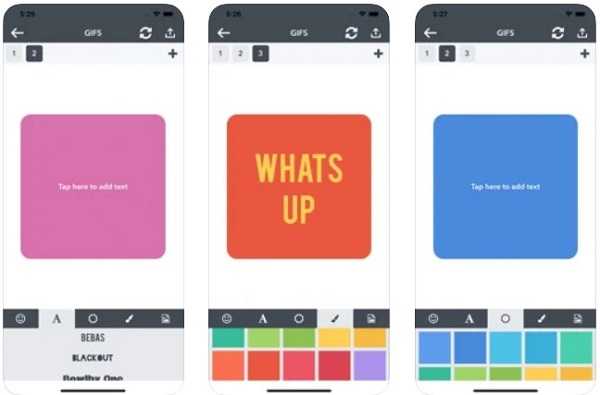
2. GIF Maker — Видео в GIF
Используя GIF Maker, вы можете загружать анимированные GIF-файлы на любую платформу социальных сетей, чтобы делиться ими в беседах со своими коллегами. В дополнение к этому, он позволяет вам добавлять подписи к вашему GIF, обрезая, обрезая, обрезая и мгновенно добавляя к нему фильтры. Хорошая вещь в том, что вы также можете применять различные изображения, смайлики и наклейки к своему анимированному GIF. Единственным недостатком этого видеоредактора GIF является то, что пользователей просят заплатить фиксированную сумму, чтобы разблокировать все функции инструментов.
Плюсы:
- 1. Простой, но интуитивно понятный интерфейс
- 2. Имеет много популярных мемов и GIF-файлов
Минусы:
- 1. Ограниченные возможности бесплатной подписки
- 2. Отсутствие регулировки скорости циклической анимации GIF.
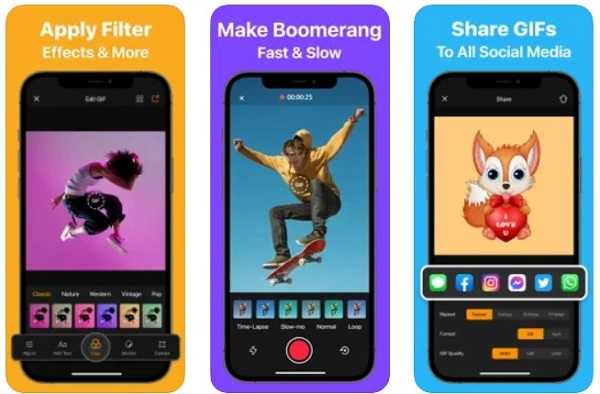
3. GIF Maker — Редактор скорости GIF
Вы можете использовать GIF Maker для пользователей Android, известный как редактор скорости GIF. Это мощное приложение GIF «все в одном», в котором вы можете создавать свои анимированные GIF и применять интересные эффекты, сохраняя при этом качество GIF. Кроме того, вы можете добавить смайлики несколькими прикосновениями и добавить текстовые метки. Он позволяет базовым инструментам редактирования изменять ваш GIF перед преобразованием.
Плюсы:
- 1. Легкий и удобный инструмент
- 2. Поддерживает множество форматов
- 3. Нагружен различными эффектами и фильтрами
Минусы:
- 1. Экспортируйте GIF с логотипом инструмента.
- 2. Невозможно отменить сделанное действие
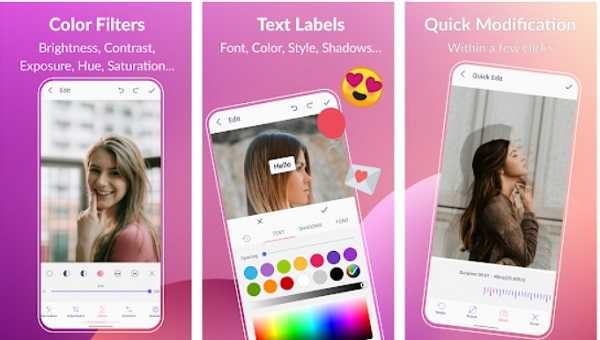
Создание Gif из видео с помощью расширения для браузера Google Chrome
Небольшой мануальчик про то, как можно создать gif-анимацию онлайн, без установки программ. Установить придется только одно маленькое расширения для нашего любимого Google Chrome. А видео для создания гифок будем брать с видеохостинга YouTube.com. Предупреждение: Всех тех, кто при виде названия браузера Chrome начал плеваться, просьба отойти от экрана — статья не для вас.
Для чего все это нужно? Можно просто побаловаться, можно вставлять эти самые гифки к себе в блог, а можно наполнять ими свою страничку в соц сети. Я ради интереса недавно создала gif-анимацию из видео про кошачьи проделки и выложила в тематическую группу на Google+. Результат — картинка набрала около 400 плюсиков и более 80 перепостов менее чем за двое суток.
Люди любят такой контент, почему бы этим не воспользоваться? Если вы блогер и пишете статьи, в которых одними рассказами не отделаешься, а нужно что-то показать, то вы можете снять видео или сделать скринкаст, выложить на Ютуб и сделать гифки из частей видео. Все это дело можно встроить при помощи кода, так что за место на хостинге можно не переживать. Но лучше обо все по порядку.
Как всегда, я люблю немного потянуть резину. Давайте уже начну что ли. Сразу скажу, тестировала я это расширение только с видео YouTube, хотя, по утверждению создателей полезного довеска для браузера, с Vimeo все тоже должно работать. Но вы уж это сами проверяйте если хотите.
Тогда давайте приступим к созданию гиф-анимации.
Сделать это действительно очень просто. Но для начала вам потребуется кое с чем согласиться. Не пугайтесь, вам нужно всего лишь зайти на страницу https://www.youtube.com/html5
и согласиться участвовать в тестировании HTML5-плеера. Если вас что-то не устроит, то в дальнейшем вы всегда сможете зайти и отказаться.
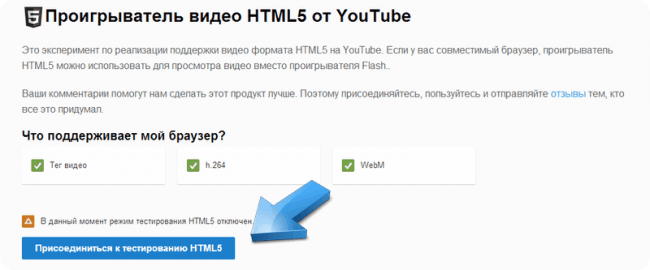
После этой нехитрой манипуляции вам останется скачать расширение для браузера Chrome (оно называется MakeGIF Video Capture) и найти подходящее видео
Вы можете выбрать абсолютно любое видео на YouTube — не важно ваше оно или нет. Выбрали? Тогда нажмите на воспроизведение, а затем нажмите на кнопку расширения в оминбоксе
К сожалению это расширение не может похвастать богатыми настройками и эффектами. Максимум что вам удастся сделать — это настроить качество анимации, максимальное количество кадров (до 1000) и размер картинки. Также вы можете вставить какой-либо простенький текст, а также заставить анимацию проигрываться задом наперед (зачастую так гораздо смешнее и интереснее).
Итак, выбираете нужный момент в видео и нажимаете на старт. В процессе можно нажать на паузу и опустить ненужное. Когда момент, который вы решили запечатлеть, подошел к концу, нажмете на стоп. И не беда, если попадутся лишние кадры. Вы сможете их попросту вырезать.
Если анимация готова, то можно загрузить ее к себе на компьютер или же отправить на онлайн-сервис MakeGif.com. Второй вариант гораздо привлекательнее, потому что для вас открываются дополнительные возможности. Какие? Сейчас расскажу.
Таким образом, при помощи расширения MakeGIF Video Capture и сайта MakeGif.com вы получаете сразу два полезных в работе инструмента для создания gif-анимации онлайн, без установки программ на свой PC. Насколько я знаю, подобных сервисов в Интернете довольно так много. Похвастайтесь, если вдруг знаете что-то получше.
Методика описываемых ниже способов заключается в склеивании нескольких графических файлов в определённой последовательности. В процессе создания GIF вы можете изменять сопутствующие параметры, применять различные эффекты и выбирать качество.
Способ 1: Gifius
Онлайн-сервис, созданный специально для получения анимации посредством загрузки и обработки изображений. Есть возможность загрузки сразу нескольких картинок одновременно.
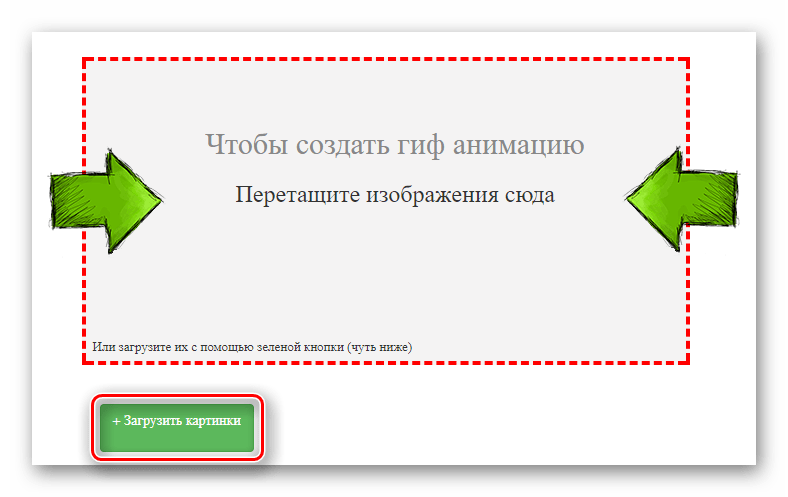
Способ 2: Gifpal
Один из самых популярных бесплатных сайтов в данном сегменте, который позволяет производить много операций по обработке анимации. Также поддерживает возможность загрузки нескольких картинок одновременно. Кроме этого, вы можете использовать для создания GIF веб-камеру. Гифпал требует наличия у вас актуальной версии .
Выбор подходящей гиф
Поиск и выбор подходящей гиф может стать интересным и творческим процессом
Важно учесть несколько факторов:
Тематика картинки: Определитесь с темой и настроением, которое вы хотите передать с помощью гиф
Например, если вы хотите добавить юмористическую нотку, подберите гиф с комическими эффектами или смешными персонажами.
Размер и пропорции: Обратите внимание на размер и пропорции гиф. Если вы планируете добавить ее на определенную область изображения, убедитесь, что размер гиф совпадает с размером этой области или что она хорошо вписывается в нее.
Качество гиф: Выбирайте гиф с высоким качеством изображения
Чем более чистая и четкая гиф, тем лучше она будет смотреться на фоне вашей картинки.
Цветовая гамма: Учтите цветовую гамму гиф и согласуйте ее с цветами вашего изображения. Подберите гиф, чьи цвета гармонично вписываются в общую палитру изображения.
Как только вы решите, какая гиф лучше всего подходит для вашей картинки, вам нужно будет сохранить ее на своем устройстве. Это можно сделать, перейдя на сайт или приложение, предлагающие бесплатные гиф или предоставляющие возможность загрузки своей собственной гиф.
Загрузив гиф, вы будете готовы переходить к следующему шагу — добавлению гиф на вашу картинку на телефоне.
Часть 2: 4 лучших бесплатных онлайн-инструмента для создания GIF
EZGIF
EZGIF — самый популярный бесплатный редактор и создатель GIF, который позволяет создавать анимированные GIF из серии фотографий или конвертировать видео в GIF за несколько кликов. Кроме того, существует несколько функций редактирования для изменения размера, обрезки, поворота и оптимизации GIF-файлов.
Плюсы
1. Удалить фон изображений для создания прозрачных GIF-файлов.
2. Предоставляйте функции для сжатия и изменения размера анимированных GIF-файлов напрямую.
3. Отредактируйте фотографии и видео и улучшите параметры HSL.
Минусы
1. Установите ограничения на размер файла как для импортируемых, так и для выходных файлов.
2. Сложно предварительно просмотреть мгновенный эффект и управлять процессом.
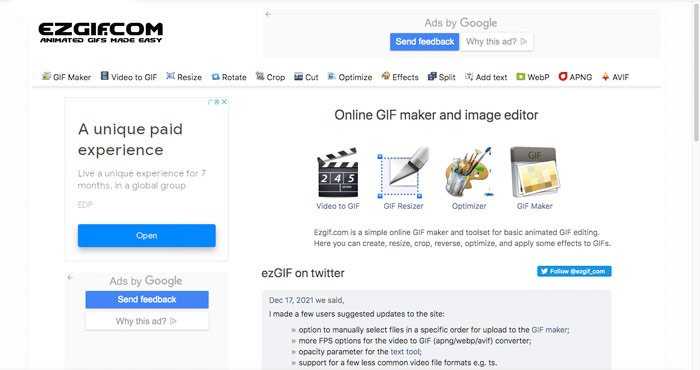
Canva
Canva — еще один бесплатный инструмент для создания GIF-анимаций с помощью наклеек, текста, причудливых шаблонов и многого другого. Вы можете применять переходы, анимацию, фильтры и рамки. Кроме того, есть элементы мультимедиа из обширной библиотеки, которые вы можете использовать для своих анимированных GIF-файлов.
Плюсы
1. Пользовательские субтитры, подписи, аннотации, анимация слов и т. д.
2. Создавайте GIF-файлы из изображений/анимаций и захватывайте файлы в движении.
3. Выберите несколько шаблонов и измените темы, цвета и текст.
Минусы
1. Невозможно изменить размер GIF-файлов и предоставить ограниченные инструменты редактирования.
2. Сложно экспортировать высококачественные анимированные GIF-файлы онлайн.
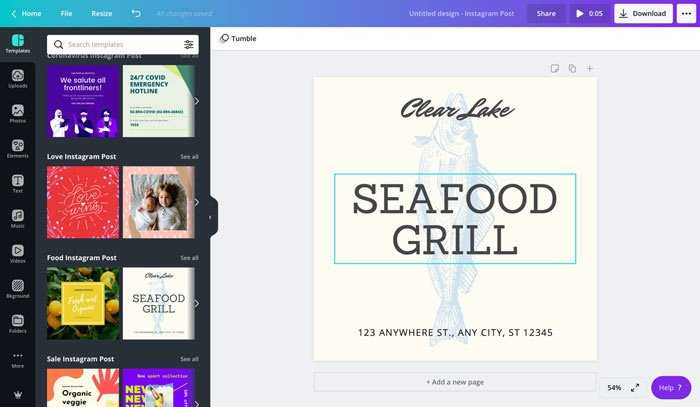
Каупинг
Каупинг это онлайн-метод для создания анимированных GIF-файлов из видео и изображений. Бесплатный генератор GIF также позволяет создавать GIF-файлы с регулировкой скорости, текстом, переходами, анимацией, фильтрами и мгновенным изменением размера GIF-файлов онлайн. Кроме того, вы можете удалить фон изображения.
Плюсы
1. Обеспечьте переходы для сшивание фотографий, такие как падение, исчезновение и т. д.
2. Настройте временную шкалу для фотографий, эффектов, наклеек, водяных знаков и многого другого.
3. Создавайте GIF-анимации для изображений, видео и текста с помощью шаблонов.
Минусы
1. Необходимо обновить, чтобы удалить водяные знаки для анимированного GIF.
2. Ограничения на размер файла, время проекта, разрешение GIF и другие.
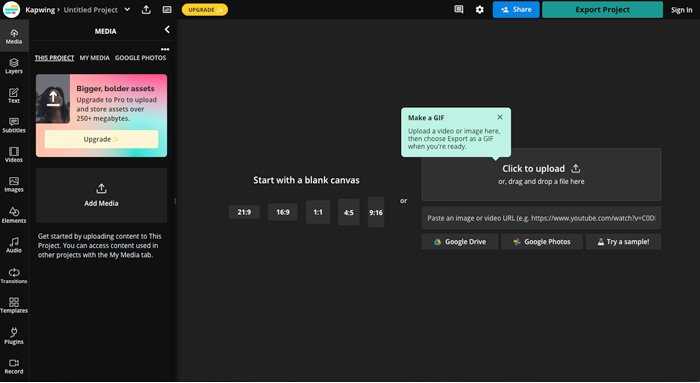
гибче
гибче является полноценным видеоредактором и создателем GIF. Он позволяет добавлять текст, звуки, переходы, автоматические субтитры и многое другое в анимированные GIF-файлы. Это позволяет синхронизировать проекты в режиме реального времени и мгновенно обмениваться файлами. Вы можете ускорить анимацию с более чем 2 миллионами встроенной музыки.
Плюсы
1. Добавляйте как статический, так и динамический текст, используя более 2000 доступных шрифтов.
2. Создавайте GIF-анимации из видео, изображений и URL-адресов видео.
3. Резервное копирование проектов в облаке и доступ из Windows/Mac/онлайн.
Минусы
1. Требуется стабильная сеть для синхронизации файлов и редактирования GIF-файлов в Интернете.
2. Сложно освоить и отредактировать анимированные GIF-файлы, особенно для новичков.
В Telegram
Еще один альтернативный способ легко и быстро сделать гифку связан с мессенджером Telegram и для этого вам не понадобятся никакие сторонние приложения. Работает все просто: когда вы загружаете видео в Телеграм, вам доступно несколько инструментов для редактирования, в том числе, обрезка, выбор качества и таймер для последующего удаления ролика. Если в этот момент выбрать загрузку видео без звука, ролик конвертируется в формат GIF-анимации. Так его отправить собеседнику, в таком же виде он может “гулять” по просторам Телеги. Вот только за ее пределы не выберется: если попытаться сохранить ролик на устройство, вы получите формат MP4, то есть опять-таки видео.
Photo Bender — Идеально для создания шаржей

Photo Bender — это приложение для Android, которое позволяет вам не только анимировать фото, но и деформировать отдельные его части, растягивать, сжимать и так далее. Существует довольно неплохой встроенный редактор, а готовая анимация может быть сохранена в форматах MP4, GIF, или как обычное изображение в JPEG и PNG. А еще тут (о чудо!) нет никаких водяных знаков.
Новости, статьи и анонсы публикаций
Свободное общение и обсуждение материалов

Наверное, любой пользователь хочет сделать так, чтобы его смартфон работал быстрее и выдавал более высокую производительность, чем есть на самом деле. Зачем? У каждого на то свои причины. Одним хочется играть в игры на максимальных настройках, другим – ускорить интерфейс и сократить время запуска приложений, а третьим просто спокойнее жить, зная, что они обладают самым мощным устройством на рынке. Но ведь новые смартфоны с мощными чипами выходят каждые полгода, а тратиться на них с такой регулярностью точно не будешь. Поэтому Xiaomi предложила альтернативу.
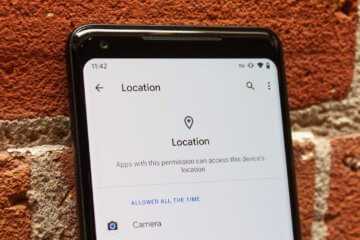
Несмотря на то что за последние годы Android стал ощутимо быстрее и удобнее, с точки зрения логики интерфейса iOS всегда его превосходил. Не даром утверждалось, что iPhone хорош для людей разных возрастов, потому что разобраться в нём, в отличие от аппаратов на Android, может и старый, и малый. Другое дело – почему Google не могла сделать свою операционку такой же удобной? Ведь уже много лет она явно подсматривает за тем, как развивается iOS и перенимает многие её аспекты для Android. Долгое время все думали, что Google просто считает свою компоновку интерфейсных элементов ОС лучше. Но реальность оказалась куда прозаичнее.
Часть 3. Приложения для редактирования GIF на Android и iOS
1. GIPHY: клавиатура и средство для создания гифок и стикеров
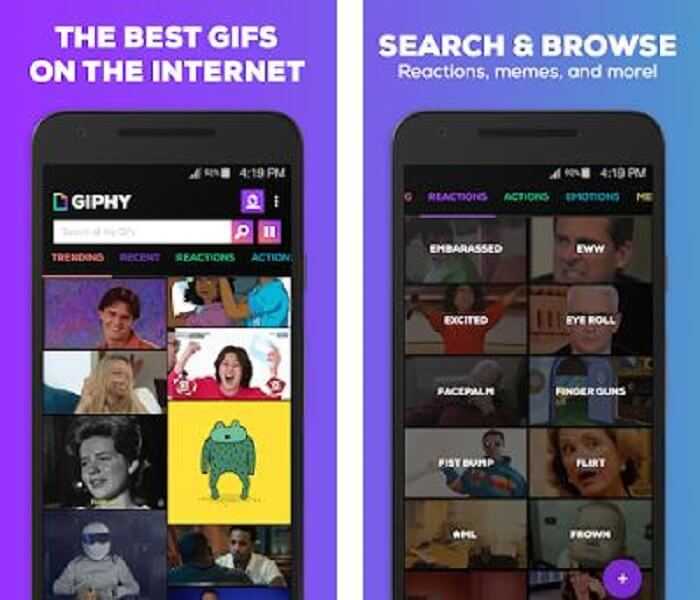
Еще одно приложение для редактирования GIF, доступное для Android и iOS, — это GIPHY: клавиатура и средство для создания гифок и стикеров. Он известен как одно из крупнейших хранилищ GIF-файлов во всем магазине Play и App Store. Но не только это, это приложение может предоставлять уже готовые GIF-файлы или, возможно, вы хотите создать свои собственные. Кроме того, вы также можете делиться своими собственными GIF-файлами в приложении. В некоторых случаях при загрузке GIF-файлов они отлично работают во время создания или уже есть на вашем телефоне. Приложение немного глючит, и некоторые части GIF-файлов работают быстрее, а некоторые — медленнее.
Плюсы
- Потрясающие гифки, стикеры и видеоклипы.
- Рекламы в приложении практически нет.
- Отредактируйте свои GIF-файлы и добавьте в них более эстетичную анимацию.
Минусы
- В некоторых случаях, когда вы загружаете GIF-файлы из этого приложения, вы получаете неподвижные изображения. Вместо того, чтобы загружать его в формате .gif, он стал .jpeg.
- Вход в приложение немного раздражает, потому что в некоторых случаях вы не можете войти в систему должным образом, и вам нужно сделать это еще раз.
2. ImgPlay – GIF Maker
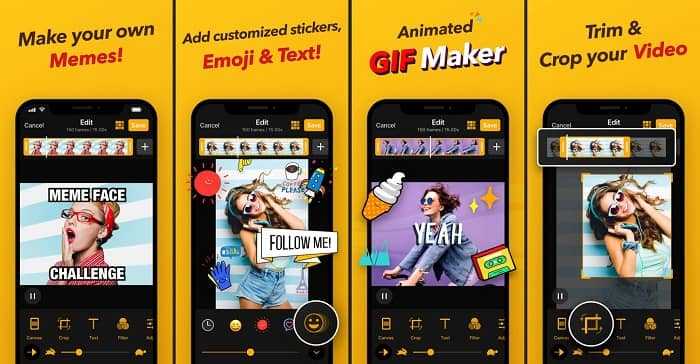
Лучший и самый простой способ создать GIF, будь то видео или изображения. Imgplay может превратить ваши изображения или видео в полнофункциональный GIF. Это приложение дает вам лучшие возможности, чтобы ваш GIF выделялся на фоне остальных. Если вы сохраните окончательный результат вашего GIF-изображения, в правом нижнем углу окончательного GIF-изображения будет водяной знак. Чтобы удалить водяной знак, вам нужно заплатить за премиум-версию инструмента.
Плюсы
- Он поддерживает устройства Android и iOS.
- Примените более 30 фильтров к своему GIF-изображению, чтобы сделать его лучше, если вы купите премиум-версию инструмента.
- С легкостью создавайте GIF из ваших видео и изображений.
Минусы
- Он лучше работает на iOS, чем на Android. По сути, вы не можете регулировать яркость, контраст, насыщенность и частоту кадров с помощью других основных функций Android.
- Кроме того, ожидайте рекламы в этих приложениях. Чтобы удалить их, вам нужно купить премиум-версию. Его частота кадров также очень низкая.
3. GIFX
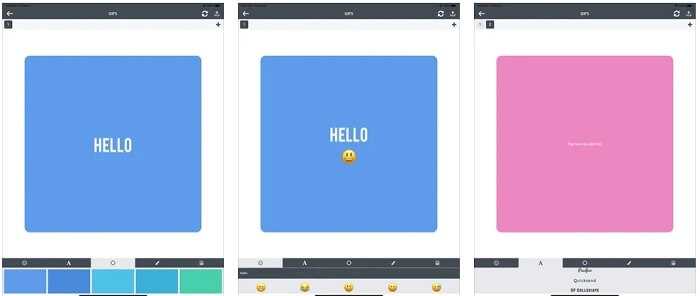
Этот Редактор GIF доступно только на iOS. GIFX может сделать работу по созданию лучшего GIF, который вы хотите иметь. Он также поддерживает изображения и видео в формате GIF. Вы также можете поделиться им через свои MMS и электронные письма. Кроме того, он позволяет добавлять смайлики в ваш собственный GIF, чтобы лучше выразить свои эмоции с помощью текста.
Плюсы
- Создайте свой собственный анимированный GIF с помощью этого приложения для iOS.
- Он также поддерживает различные продукты Apple, такие как iPad, iPhone, iPod touch и Mac.
- Отрегулируйте скорость вашего GIF с помощью этого инструмента.
Минусы
- Инструмент говорит, что он поддерживает видео, но не позволяет добавлять видео в ваш GIF.
- У приложения всего 1 звезда и только 2 отзыва, что очень мало для приложения.
4. Студия GIF.
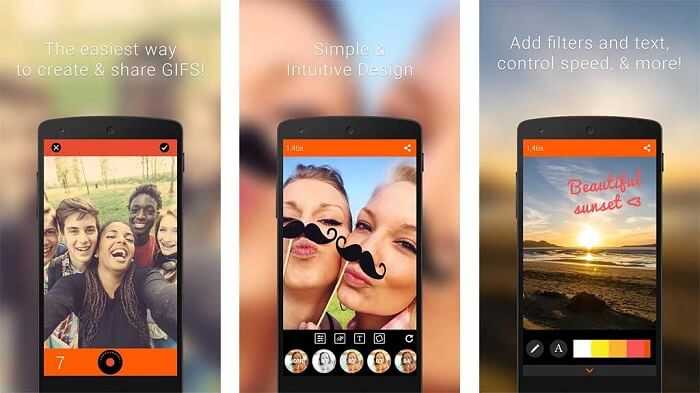
Если ты ищешь лучшее Редактор GIF приложение тогда это GIF студия должно быть это. Это дает вам возможность проявить свое воображение в ваших GIF-файлах. Создавайте, редактируйте и воспроизводите анимированные GIF-файлы с помощью этого приложения. Кроме того, если вы пользователь, которому создание GIF-файлов немного затруднительно, создание GIF-файлов облегчит вам задачу. Он также предоставляет вам дополнительные функции, которые можно добавить, чтобы сделать его более интересным.
Плюсы
- Объедините несколько GIF-файлов в один.
- Добавьте текст в свои GIF-файлы, чтобы сделать поздравительную открытку.
- Поделитесь своими гифками и с легкостью сохраните их.
Минусы
- Потому что разработчики все упрощают. Пользовательский интерфейс ужасает. Научиться пользоваться этим приложением будет немного сложно.
- Он не поддерживает GIF-файлы, созданные другим производителем GIF.
Лучшие приложения для создания GIF
GIF — это интересный способ сообщать эмоции, шутки или чувства таким образом, что это привлекает внимание, компактность и передает больше, чем простой смайлик. Кто не был вдохновлен приятным мультяшным персонажем, предлагающим объятие?. Вот лучшие приложения для создания GIF-файлов с помощьщ iOS или Android-устройства:
Вот лучшие приложения для создания GIF-файлов с помощьщ iOS или Android-устройства:
GIF X (iOS, бесплатно)
GIF X является бесплатным и очень простым в использовании. Просто импортируйте видео из рулона камеры и начните настраивать клип по своему вкусу. Вы можете добавить множество эффектов и масок, чтобы настроить внешний вид GIF, включая корректировку непрозрачности или размера в соответствии с конкретной потребностью.
Хотите импортировать GIF из Giphy? Это тоже вариант. который предлагает немного гибкости в выборе GIF. Вы всегда можете сохранить как файл фильма, а не GIF, который может быть полезен в определенных ситуациях
Основное внимание уделяется гибкости, что делает его хорошим для всех людей, которые хотят играть с GIF, но не уверены, с чего начать
Giphy Cam (iOS / Android, бесплатно)
Как самая большая поисковая система GIF, имеет смысл, что у Giphy будет собственное приложение для создания таких GIF. Giphy Cam — это инструмент, доступный как для iOS, так и для Android.
Основное внимание в приложении сосредоточено на том, чтобы помочь вам конвертировать ваши видео и неподвижные изображения в GIF, а также то, как это происходит, — это явно причудливые вещи — просто посмотрите на эти скриншоты — с вариантами добавления глупых наклеек, текстов и фреймов на ваши изображения. Это изворотливое, это быстро, и это определенно привлекательно для людей с ограниченным опытом редактирования изображений
GIF Maker (iOS, бесплатно)
GIF Maker особенно хорош, если вы один из тех людей, которые любят делиться симпатичными персональными GIF с друзьями и семьей. (Да, я говорю о себе.) Вы можете создать GIF с фото, видео или живого фото, прежде чем добавлять забавные заголовки, чтобы выделить определенный случай. Легкая запись в стиле meme открывает ваши проекты для приятных вещей о любви, веселое поздравление с днем рождения или простое «It’s Friyay!».
Хотя это не будет столь же практичным, как некоторые другие GIF-приложения, которые мы демонстрируем, GIF Maker очень забавна, когда речь заходит о создании более интимного или персонифицированного GIF. Существует обычный выбор параметров для настройки скорости фрейма или добавления фильтров.
GIF Maker — редактор GIF (Android, бесплатно)
Не путать с приложением iOS с тем же именем, это немного более рудиментарно, но так же полезно. Благодаря этому вы можете обрезать и обрезать видео, а также создавать GIF из серии статических изображений.
Оба метода довольно просты и легко настроить скорость кадров, чтобы получить желаемый эффект. После этого этапа так же просто добавить цветовые эффекты, разные шрифты и т. Д. Фильтры также могут быть применены (но ожидайте немного опыта Instagram с интенсивными фильтрами, которые вы можете немного смягчить). После того, как вы обернули вещи, вы можете загрузить множество источников, включая Giphy, Imgur, или просто отправить их своему другу через свою любимую социальную сеть.
Камера MX (Android, бесплатно)
Фокус камеры MX заключается не столько в создании GIF-файлов из мультфильмов или видео, которые вы захватили из внешних источников. Вместо этого акцент делается на том, чтобы оживить ваши фотографии. Приложение включает функцию «Live Shot», которая очень похожа на функцию Live Photo на iPhone. Вы можете не только превратить эти Live Shots в GIF, но также можете скрасить вперед и назад в них, чтобы захватить именно тот момент, когда вы хотите увековечить себя как GIF.
Это не будет для каждой ситуации, так как оно сосредоточено на фотографии, а не на творениях мемов, но для тех моментов, когда вы захватываете воспоминания, а не просто гуляете вокруг, это идеально.
Pixel Animator: GIF Maker (Android, бесплатно)
Все остальные приложения, которые мы выделили, основаны на идее использования существующих фотографий или видеороликов для создания GIF. Pixel Animator радикально использует подход: вы создаете каждый пиксель GIF. Это мощный инструмент для Android, который помогает создавать небольшие спрайты, как если бы вы рисовали рисунки в переводе.
Это определенно займет некоторую практику, чтобы по-настоящему овладеть и, конечно же, не понравится тем, кто хочет быстро закончить, но это удовлетворительные вещи. В бесплатной версии вы можете создать 15 кадров GIF и за несколько долларов вы можете разблокировать неограниченные кадры. Для тех, кто ограничен текущими вариантами GIF, это тонна удовольствия.
Завершение
Ваш разум вращается вокруг видения создания и обмена впечатляющими GIF-файлами? Если это так, помните, что вам не нужно делать их с нуля. Если у вас есть видео, которое вы хотите превратить в GIF, вы можете использовать простой конвертер видео в GIF. Если вы готовы попробовать GIF, ознакомьтесь с нашей статьей «Лучшие 12 конвертеров видео в GIF», где мы рассмотрим самые популярные конвертеры, чтобы найти то, которое подходит именно вам.
69% брендов согласны с тем, что визуальные эффекты очень важны или абсолютно необходимы, когда дело доходит до…
С момента подъема smartphones, DIY видео производство взорвалось. Любительские и профессиональные видеооператоры сейчас…
Как сделать гиф онлайн?
Существует большое количество онлайн-сервисов, которые позволяют создавать GIF изображения. Одной из проблем таких ресурсов является конфиденциальность и водяной знак
Поэтому перед загрузкой изображений обратите внимание на условия предоставления услуг
Picasion — гиф редактор онлайн на русском языке
Picasion позволяет импортировать фотографии или видео из Picasa, Flickr или любой другой галереи. Данный сервис доступен на нескольких языках, включая английский, испанский, португальский и русский. Можно настроить размер изображений, создать и добавить собственный аватар.
Плюсы: простой в использовании бесплатный GIF редактор, поддерживает многие форматы.Минусы: демонстрирует большое количество рекламы.
Как создать гифку онлайн с помощью GifPal
Удобный в использовании инструмент для создания GIF.
- Регулировка скорости кадров.
- Редактирование временной шкалы.
- 30 эффектов.
- До 20 кадров.
- Без водяных знаков на фотографиях.
Плюсы: бесплатный инструмент с полезными эффектами.Минусы: для использования редактора анимированных GIF нужен доступ к интернету.
Gickr — редактор gif онлайн
Gickr позволяет легко создавать собственные GIF изображения, загружая их из галереи изображений или из аккаунта Flicker, YouTube, Picasa. Сервис обеспечивает безопасный просмотр, и он эффективен.
Плюсы: бесплатный.Минусы: нужен доступ в интернет.
как сделать свою гифку с помощью онлайн сервиса MakeAGif
Создавайте собственные GIF-изображения и наслаждайтесь фантастическими функциями в безопасной среде.
Плюсы: простой в использовании и бесплатный.Минусы: не предназначен для детей, может содержать контент для взрослых.
Редактор гифок онлайн Gimp
Бесплатный сервис, который позволяет редактировать изображения и создавать GIF-изображения.
Плюсы: доступен онлайн и бесплатен.Минусы: не так эффективен, как некоторые другие программы.
Как создать гиф с помощью UnFREEz
Замечательная программа, которая позволяет создавать креативные GIF-изображения. В ней нет сложного пользовательского интерфейса, и она не так многообразна, как некоторые более мощные программы.
Плюсы: редактор GIF картинок прост в использовании.Минусы: нет дополнительных функций.
МЛМария Логутенкоавтор-переводчик статьи «Top 10 Best Free GIF Creator»















![[обновление 2024 г.] 9 лучших редакторов gif для пк, mac, ios и android](http://kokosclub.ru/wp-content/uploads/b/e/3/be33fb319b1376506f9bb56a7ea77119.webp)













